Añada un certificado SSL personalizado a su cuenta
Última actualización: abril 12, 2024
Disponible con cualquiera de las siguientes suscripciones, a no ser que se indique de otro modo:
|
|
|
|
De forma predeterminada, cuando conectas un dominio a tu cuenta, HubSpot aprovisiona automáticamente un certificado SAN SSL estándar a través de Google Trust Services. Sin embargo, si prefieres usar un proveedor diferente o tipo de certificado, puedes agregar certificados SSL personalizados a tu cuenta comprando el complemento SSL personalizado.
- HubSpot no es una autoridad de certificación y no envía certificados SSL. Para usar un certificado SSL personalizado, deberás comprar un certificado SSL desde una autoridad de certificación además de comprar el complemento SSL personalizado.
- Por razones de seguridad, no puedes utilizar un certificado SSL personalizado existente. Para utilizar un certificado SSL personalizado para tu sitio web de HubSpot, HubSpot debe generar una nueva solicitud de firma de certificado (CSR).
Tipos de certificados SSL personalizados
Antes de comprar el complemento de certificado SSL personalizado de HubSpot, deberás decidir qué tipo de certificado deseas y qué tipo de validación requieres.
El tipo de certificado SSL personalizado que necesitas depende de cuántos dominios alojarás en él:
- Nombre de la empresa: se puede aplicar a un subdominio. Esta sería una buena opción si solo estás alojando contenido en www.tusitioweb.com.
- Comodín: se puede aplicar a un dominio con subdominios infinitos. Esto sería una buena opción si estás alojando contenido en varios subdominios, como www.tusitioweb.com, blog.tusitioweb.com, and info.tusitioweb.com.
- Varios dominio: se puede aplicar hasta 99 dominios. Esto sería una buena opción si estás alojando contenido en varios dominios, como www.tusitioweb.com and www.marcanueva.com.
Los certificados SSL personalizados pueden usar cualquiera de los siguientes tipos de validación:
- Dominio validado (DV): la autoridad del certificado (CA) valida el certificado usando solo el nombre del dominio. Este es el tipo más común de validación y es lo que usa HubSpot para sus certificados SSL predeterminados.
- Organización validada (OV): la CA valida el certificado verificando la empresa que solicita el certificado. Esto requiere más validación que los certificados DV, pero proporciona otra capa de confianza.
- Validación ampliada (EV): la CA valida el certificado mediante una serie de documentos y autorizaciones adicionales. Este es el nivel más alto de confianza y requiere varios pasos para completar la validación.
Más información sobre los tipos de certificados y validaciones disponibles. Una vez que hayas decidido el tipo de certificado y validación, puedes comenzar el proceso dentro de HubSpot.
Por favor, ten en cuenta: Antes de poder Agregar un certificado a un dominio, primero debes Conectar el dominio a tu cuenta.
Agregar un certificado personalizado
Para agregar un certificado personalizado a tu cuenta:
- En tu cuenta de HubSpot, haz clic en el icono de settings Configuración en la barra de navegación superior.
- En el menú de la barra lateral izquierda, navega hasta Contenido > Dominios y URL.
- Haz clic en la pestaña SSL personalizado.
- Haz clic en Agregar certificado SSL personalizado para agregar un certificado personalizado. Si aún no has comprado el complemento, se te guiará por el proceso de compra.
- En el cuadro de diálogo, selecciona el tipo de certificado SSL que usarás. Luego haz clic en Agregar certificado.
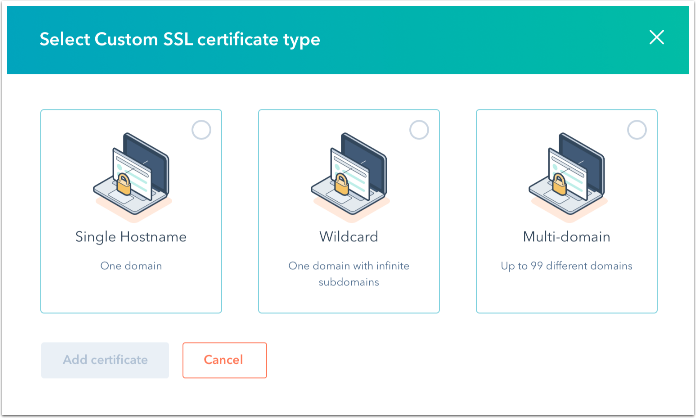
Se te guiará a través de los procesos de introducción de los detalles de la solicitud de firma de certificado (CSR).
Generar el CSR
Los detalles CSR deben completarse en HubSpot antes de que puedas solicitar el certificado de la autoridad de certificación.
- Haz clic en el menú desplegable Selecciona un dominio y selecciona un dominio , luego haz clic en Siguiente.
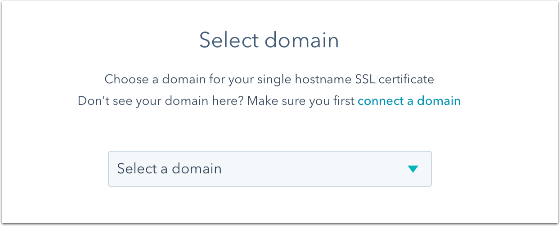
- Para añadir un certificado multidominio:
- Haz clic en el menú desplegable Seleccionar un dominio y selecciona uno de los dominios al que estás aplicando el certificado.
- En la pantalla siguiente, introduce los dominios adicionales en los que aplicarás el certificado, separados por comas. Puedes incluir dominios que conectaste a HubSpot o cualquier otro dominio externo. No podrás agregar dominios a esta lista más tarde.
- Introduce los datos del certificado y haz clic en Siguiente:
- Haz clic en el menú desplegable Tamaño de la clave y selecciona un tamaño de clave, ya sea 1024 o 2048 (recomendado).
- Haz clic en el menú desplegable Código del país y selecciona el código de país. Este será el código del país que aparece en tu certificado.
- Introduce tu Nombre de estado o provincia, Ciudad, Nombre de la empresa y Departamento si corresponde, en los campos relevantes. Estos datos aparecerán en su certificado.
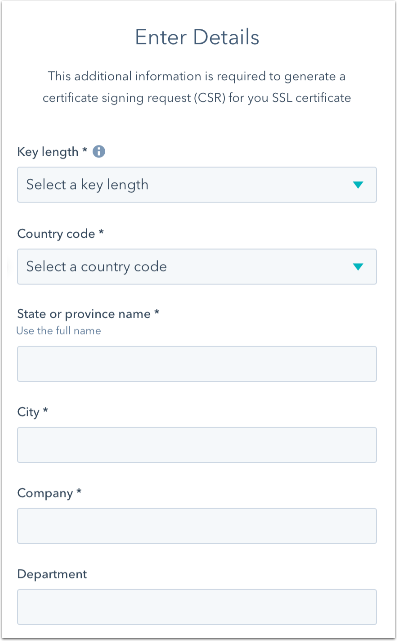
- Revisa los requisitos de tu certificado SSL personalizado y, a continuación, haz clic en Siguiente:
- En el proceso SSL de terceros, Cloudflare genera la clave privada y el CSR utilizados para la creación del certificado. La clave privada no se comparte con HubSpot ni con terceros.
- Los clientes asumen toda la responsabilidad de enviar la CSR a la autoridad de certificación.
- Antes de la expiración del certificado, HubSpot notificará al cliente y le extenderá una CSR para que la firme. El cliente es responsable de la posterior renovación del certificado de terceros por el mismo proceso de aprovisionamiento seguido originalmente.
- Los clientes deben adquirir su certificado con condiciones de volumen ilimitado de servidores. No licenciar adecuadamente un certificado para el volumen de servidores de Cloudflare puede constituir una infracción de la licencia con la autoridad de certificación emisora y servir como motivo para la revocación del certificado
Descarga la CSR
Con la CSR generada, ahora puedes descargarla para enviarla a tu autoridad de certificación de elección.
- Revisa los detalles de la CSR en el panel izquierdo para confirmar que son correctos.
- Descarga tu CSR y haz clic en Siguiente:
- Para descargar la solicitud de certificado como un archivo .csr, haz clic en Descargar como .csr.
- Para copiar la solicitud de certificado como texto, haz clic en Copiar como texto.
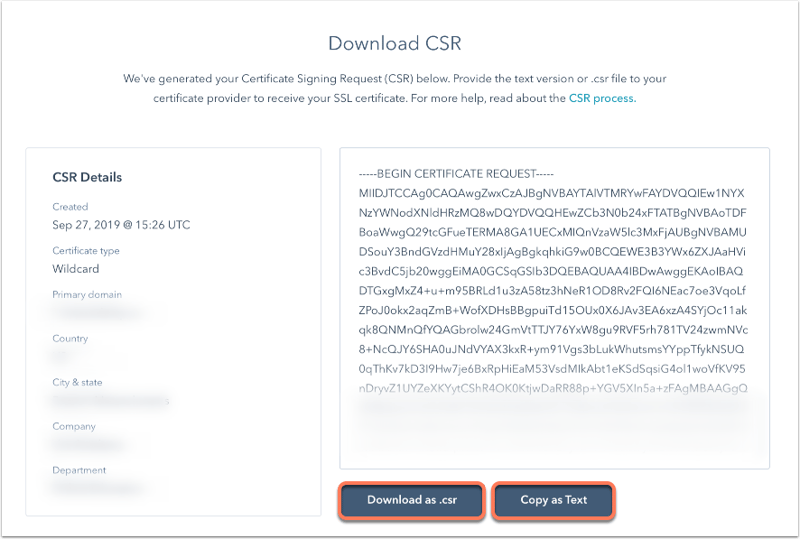
Una vez generada la CSR, puede llevarla a la autoridad de certificación a la que vaya a comprar el certificado. A continuación, la CA proporcionará un certificado SSL que puedes cargar a HubSpot. Puede tardar algún tiempo para que se entregue el certificado, por lo que puedes continuar el proceso más tarde una vez que tu certificado esté listo.
Haz clic en Descargar más tarde para salir del proceso. Luego, puedes volver a este paso una vez que tu certificado esté listo.
Cargar certificado
Una vez que la autoridad de certificación te entregue un certificado, puedes cargarlo en HubSpot, ya sea como un archivo .crt o como texto sin formato.
Si previamente saliste de este proceso de configuración mientras esperabas tu certificado, navega de nuevo al paso de carga:- En tu cuenta de HubSpot, haz clic en el icono de settings Configuración en la barra de navegación superior.
- En el menú de la barra lateral izquierda, navega hasta Contenido > Dominios y URL.
- Haz clic en la pestaña SSL personalizado.
- En la parte superior de la página, en el banner Configuración SSL personalizada, haga clic en Continuar.

- Haz clic en Todo está listo para cargar.
- Elige el formato en el que vas a cargar tu certificado:
- Si la autoridad de certificación entregó el certificado SSL como un archivo .crt, selecciona Cargar como .crt. Arrastra y suelta el archivo .crt o haz clic en Explorar archivos para cargar el certificado y luego haz clic en Cargar.
- Si la autoridad de certificación entregó el certificado SSL como texto, selecciona Pegar como texto. Pegue el texto en el cuadro de texto y, a continuación, haga clic en Cargar.
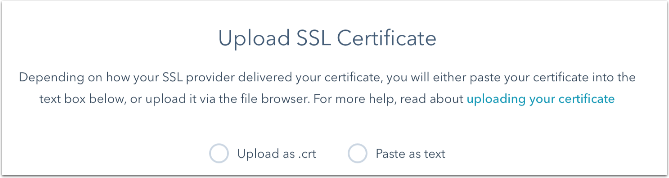
Revisa los detalles del certificado
Revisa los detalles del certificado para garantizar que tu información aparezca como esperabas. La tarjeta Detalles CSR muestra los detalles que enviaste durante la primera parte de este proceso en HubSpot. La tarjeta de Detalles del certificado muestra los detalles de tu certificado SSL cargado. Si hiciste cambios en los detalles al enviar la CSR a tu autoridad de certificación, estos se mostrarán en la tarjeta Detalles del certificado.
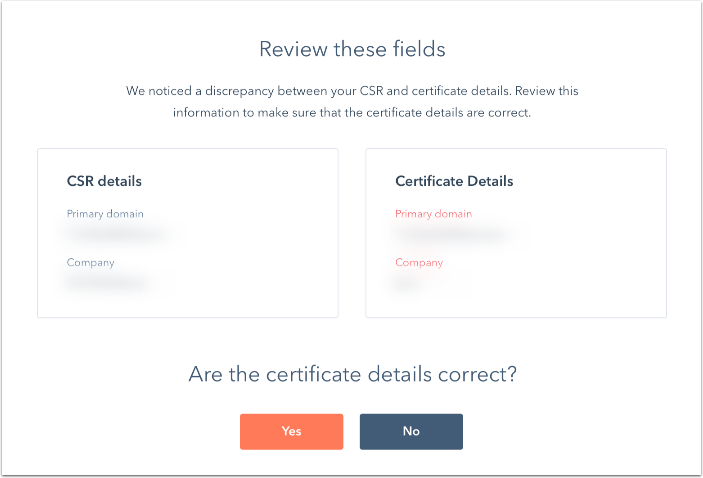
- Haz clic en Sí.
- En la pantalla siguiente, revisa los detalles completos del certificado y luego haz clic en Enviar.
- Haz clic en No.
- Para cargar un nuevo certificado, selecciona Cargar un certificado revisado. Deberás trabajar con la autoridad de certificación para editar cualquier detalle incorrecto para poder cargarlo en HubSpot. Haz clic en Siguiente para regresar al paso Cargar certificado del proceso.
- Para volver a comenzar y generar una nueva CSR que puedas entregar a la autoridad de certificación, haz clic en Generar una nueva CSR. Haz clic en Siguiente para volver al primer paso del proceso.
Procesando
Después de enviar tu certificado SSL, se te dirigirá a la sección SSL personalizado en la página de configuración Dominios y URL. Un banner en la parte superior de la sección indicará el estado de la activación de tu SSL personalizado. La activación puede tardar hasta cuatro horas en completarse.
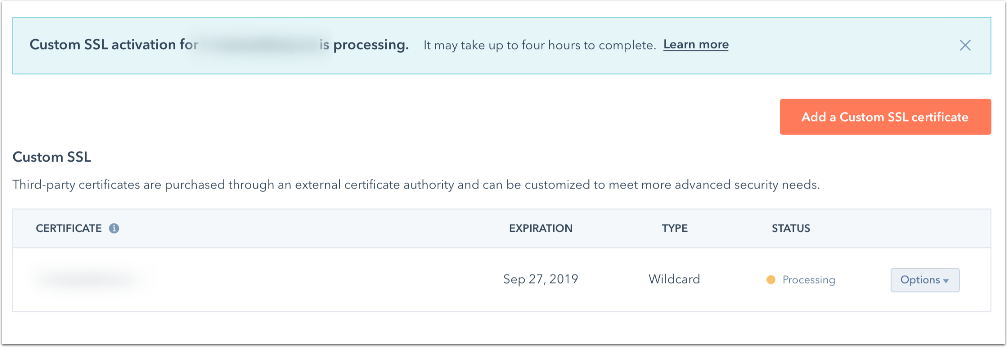
La tabla SSL personalizado muestra cada certificado que se ha agregado a tu cuenta, incluyendo:
- Certificado: el dominio de nombre común del certificado.
- Vencimiento: la fecha en que vence el certificado.
- Tipo: el tipo de certificado (Nombre de host individual, Comodín o Multidominio).
- Estado: el estado de procesamiento del certificado.
- Pendiente: la configuración del certificado aún está en progreso.
- Procesado: se cargó el certificado y se está procesando.
- Activo: se cargó el certificado y está en uso.
- Vencido: el certificado expiró y ya no está en uso.
- Para ver los detalles de un certificado, haz clic en Opciones junto al certificado y luego selecciona Ver detalles.
- Para eliminar un certificado, haz clic en Opciones junto al certificado y luego selecciona Eliminar. En el cuadro de diálogo, escribe el número y luego haz clic en Eliminar.
Renovación de tu certificado SSL
Cuando un certificado está a 60 días de la fecha de vencimiento, puedes comenzar el proceso de renovación desde HubSpot. También recibirás notificaciones por correo electrónico a medida que se aproxima la fecha de vencimiento, y el banner en la pestaña SSL personalizado mostrará cuántos días quedan antes de la expiración.
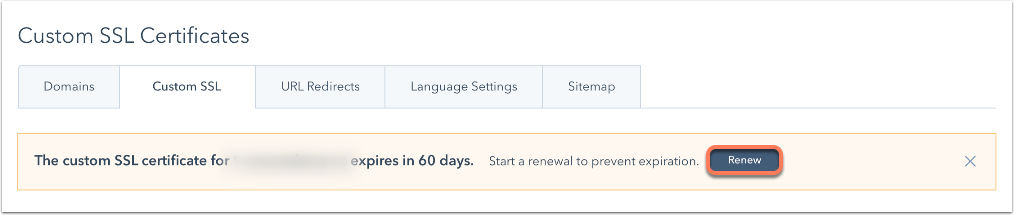
- En tu cuenta de HubSpot, haz clic en el icono de settings Configuración en la barra de navegación superior.
- En el menú de la barra lateral izquierda, navega hasta Contenido > Dominios y URL.
- Haz clic en la pestaña SSL personalizado.
- En el banner de la parte superior de la página, haz clic en Renovación.
- Revisa los detalles de tu certificado.
- Si necesitas hacer cambios en el certificado, haz clic en Sí. Se te dirigirá al comienzo del proceso de configuración del SSL personalizado donde puedes generar una nueva CSR.
- Si no necesitas hacer cambios, haz clic en No. Volverás a la página donde puedes descargar tu CSR. Luego puedes enviar la nueva CSR a tu autoridad de certificación. Una vez que te envíen un nuevo certificado, continúa el proceso de carga como se explicó anteriormente.
